win7重启之后语言栏不启动怎么办 win7语言栏开机不启动怎么解决
更新时间:2021-08-18 14:17:59作者:zhong
我们在使用电脑的时候,有时是需要我们重启电脑才可以完成设置的,最近有win7用户说他重启之后却发现语言栏不启动了,就是没有启动输入法,那么win7重启之后语言栏不启动怎么办呢,下面小编给大家分享win7语言栏开机不启动的解决方法。
推荐系统:win7 64位精简版
解决方法:
1、同时按下Win键+R键,打开运行。
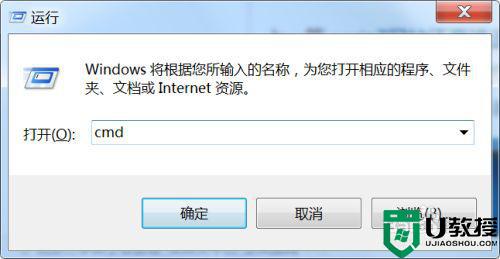
2、输入“regedit”回车,打开注册表编辑器。

3、定位到“HKEY_CURRENT_USERSoftwareMicrosoftWindowsCurrentVersionRun”。
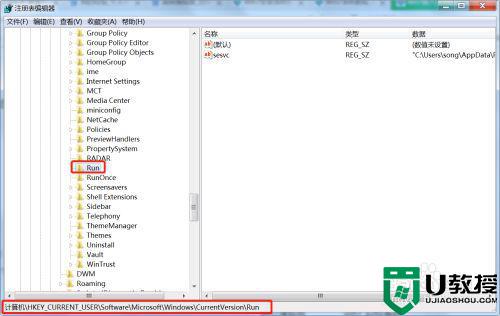
4、在右侧空白处,右键新建--字符串值。
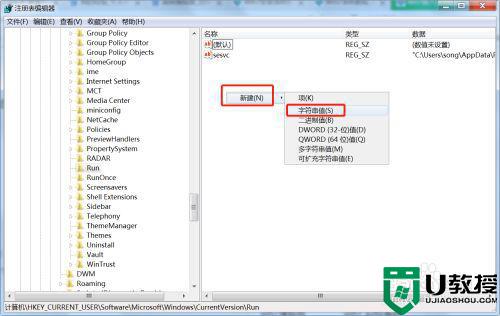
5、新建字符串值命名为ctfmon.exe,右键选择修改。
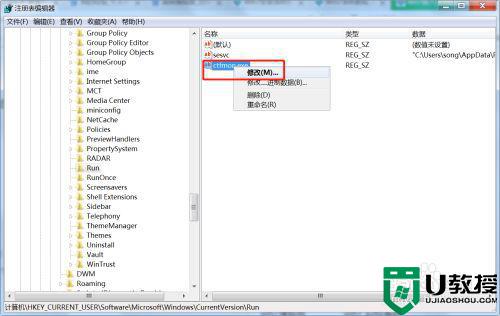
6、在数值里输入“C:WindowsSystem32ctfmon.exe”。
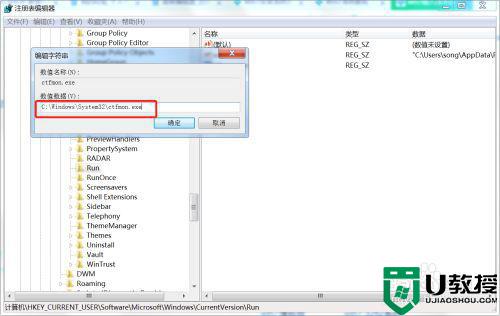
7、重启电脑即可。
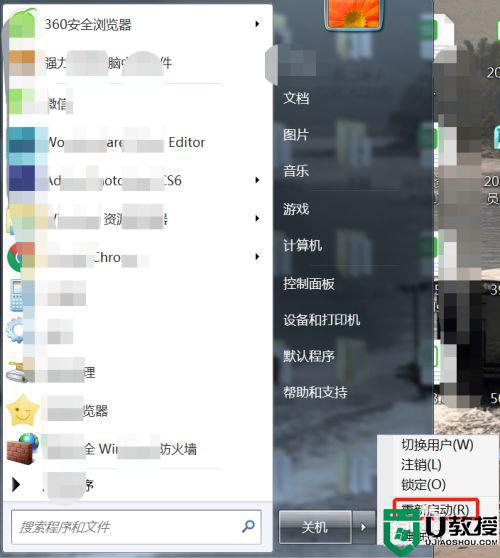
以上就是win7重启之后语言栏不启动的解决方法,有遇到同样的问题,可以按上面的方法来进行解决。
win7重启之后语言栏不启动怎么办 win7语言栏开机不启动怎么解决相关教程
- win7语言栏开机不会自动启动什么原因 win7语言栏开机不会自动启动如何解决
- 为什么win7语言栏无法启动 win7无法启动语言栏的处理方法
- win7语言栏找不到了怎么办 win 7语言栏不见了如何恢复
- win7语言栏调不出来没有隐藏怎么办 win7语言栏没有隐藏但是不见了如何解决
- 怎么隐藏语言栏win7 win7如何把语言栏隐藏
- win7语言栏隐藏的方法 win7怎样将语言栏设置为隐藏
- 设置win7系统不恰当导致语言栏不见怎么办 win7恢复语言栏的操作方法
- window7电脑语言栏怎么关 window7电脑语言栏如何隐藏
- 电脑语言栏不见了win7系统怎么回事 windows7语言栏不见了怎么调出来
- win7语言栏怎么调整到右下角 win7如何在电脑右下角显示语言栏
- Win11怎么用U盘安装 Win11系统U盘安装教程
- Win10如何删除登录账号 Win10删除登录账号的方法
- win7系统分区教程
- win7共享打印机用户名和密码每次都要输入怎么办
- Win7连接不上网络错误代码651
- Win7防火墙提示“错误3:系统找不到指定路径”的解决措施
热门推荐
win7系统教程推荐
- 1 win7电脑定时开机怎么设置 win7系统设置定时开机方法
- 2 win7玩魔兽争霸3提示内存不足解决方法
- 3 最新可用的win7专业版激活码 win7专业版永久激活码合集2022
- 4 星际争霸win7全屏设置方法 星际争霸如何全屏win7
- 5 星际争霸win7打不开怎么回事 win7星际争霸无法启动如何处理
- 6 win7电脑截屏的快捷键是什么 win7电脑怎样截屏快捷键
- 7 win7怎么更改屏幕亮度 win7改屏幕亮度设置方法
- 8 win7管理员账户被停用怎么办 win7管理员账户被停用如何解决
- 9 win7如何清理c盘空间不影响系统 win7怎么清理c盘空间而不影响正常使用
- 10 win7显示内存不足怎么解决 win7经常显示内存不足怎么办

